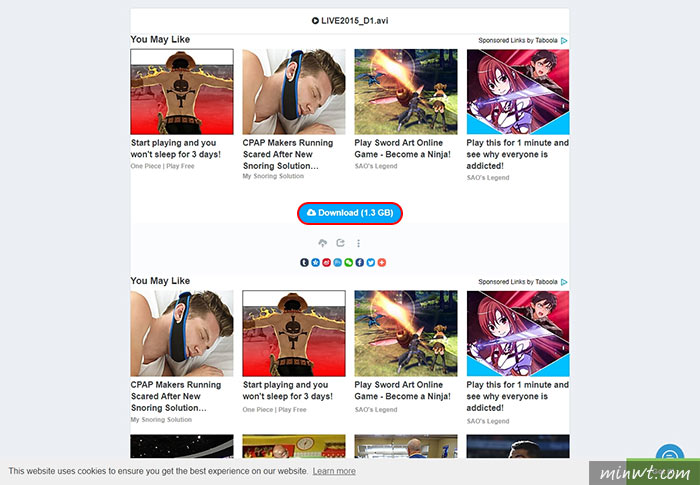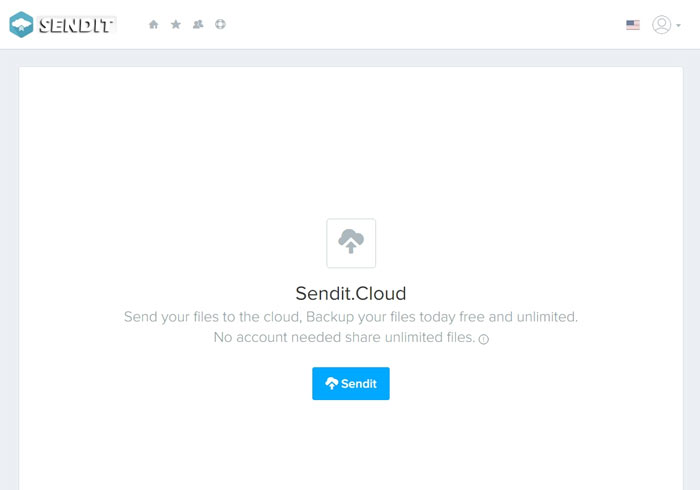
現在很多時候會把常用的資料放到雲端上,方便小的不論到哪都能立即使用。不過如果遇到是需要傳送要大的檔案給別人時,總不是那麼想利用雲端上的空間,畢竟現在的免費空間不多,而且大部份都有空間大小的限制,所以今天要來跟大家分享一個需要傳輸大檔時,很不錯的輔助工具。Sendit.Cloud—是一個可以提供無容量流量限制的免費空間,而且無需註冊即可使用,產生的連結只有7天的效期,超過就失效喔,不用擔心還需管理檔案等問題,真的是太方便啦。
要使用Sendit.Cloud的免費空間很簡單,如果不想管理檔案,只是偶爾使用的話,直接開啟網站,將想傳輸的檔案上傳後,網站會立即產生連結,只要將連結提供給需接收檔案那一方,就可以立即下載囉,上傳及下載的速度都很快,可以節省不少時間,而且這個產生的連結,只有7天的效期,超過7天就會自動失效。對於臨時性的傳輸來說,真的是再方便不過了喔。
Sendit.Cloud
網站名稱:Sendit.Cloud
網站連結:https://sendit.cloud/
網站連結:https://sendit.cloud/
Step1
開啟網頁後,點選「Sendit」。
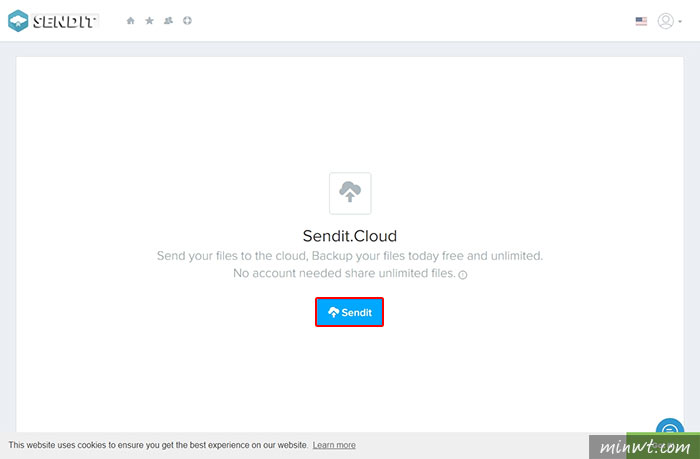
Step2
接著點選「Choose file」,選擇想上傳的檔案。又或者是直接將檔案拖曳到視窗中也可以喔。
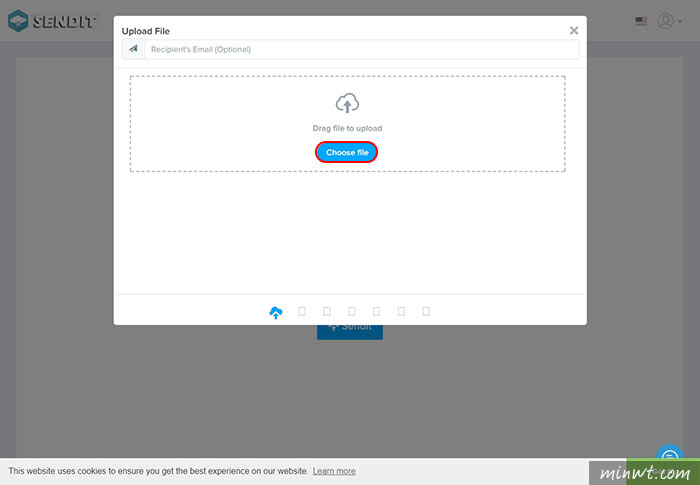
Step3
檔案選擇完畢並確認後,點選「Upload」,開始上傳。
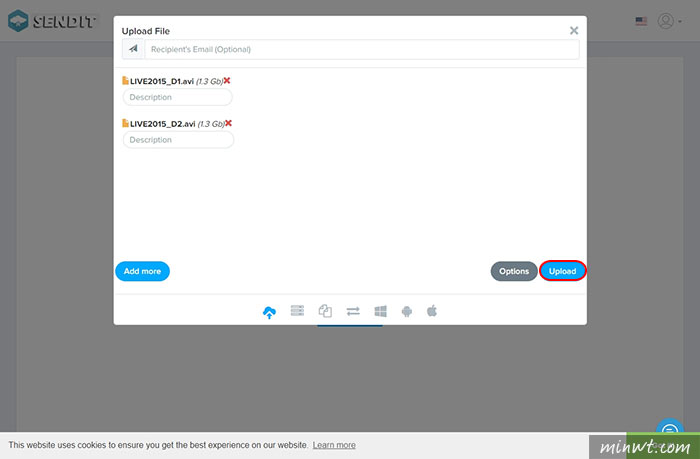
Step4
在上傳時,會出現需上傳的檔案大小數以及目前的流量。
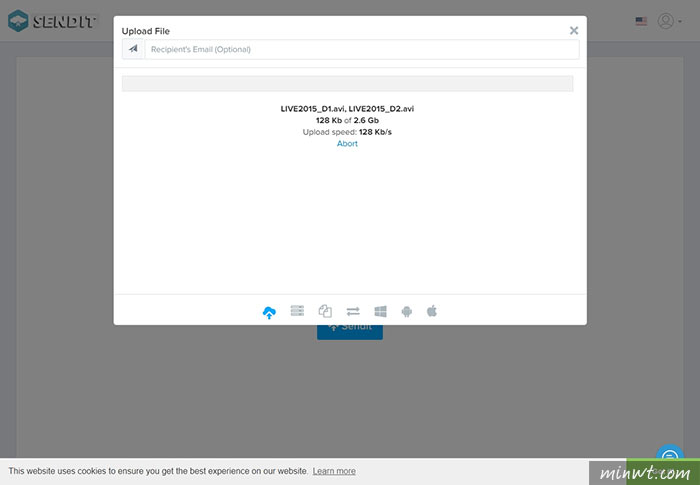
Step5
上傳完畢後,就會直接出現每個上傳檔案的下載連結,最上方也有顯示該連結的保存時間為7天,超過7天後,這個連結就失效囉。
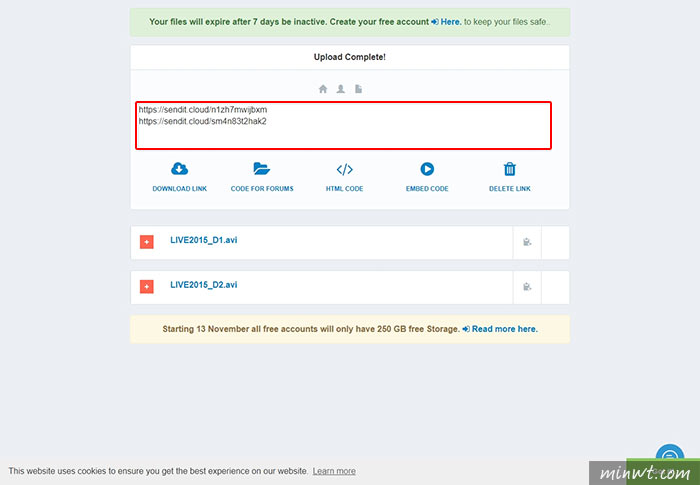
Step6
開啟連結的網頁後,就會出現如下圖般的下載網頁,最上方為檔案名稱,另外在Download後方會顯示檔案大小,只需點選「Download」就可以下載到電腦囉。